Щоб продавати в інтернеті, не потрібно витрачати кошти на купівлю «движка», розроблення дизайну та налаштування сайту. Ви можете швидко вирішити ці завдання самостійно. З даної статті ви дізнаєтеся, як створити інтернет-магазин на безкоштовної CMS OpenCart.
Чому варто працювати з OpenCart
Покупцям все одно, який «движок» ви використовуєте. Вони хочуть швидко знайти відповідний продукт, переконатися в прийнятності ціни і надійності продавця, оформити замовлення, оплатити його зручним способом і швидше отримати. З допомогою CMS OpenCart ці потреби аудиторії можна задовольнити.
Вам не все одно, який «движок» використовувати. CMS інтернет-магазину повинна відповідати наступним характеристикам:
- Вільне використання. Навіщо платити за «движок», якщо є якісні безкоштовні продукти?
- Проста і інтуїтивно зрозуміла адміністративна панель. З «адмінкою» інтернет-магазину повинен протягом півгодини розібратися ваш брат, який буде допомагати з розвитком сайту під час шкільних канікул.
- Вбудована система моніторингу продажів. Звичайно, основні метрики ефективності ви будете відслідковувати за допомогою «Яндекс.Метрики» або Google Analytics. Але деякі дані корисно отримувати при кожному вході в «адмінку».
- Можливості кастомізації і розширення функціональності за допомогою готових безкоштовних шаблонів, модулів і плагінів. Починаючому інтернет-торговцю не з руки витрачати гроші на оплату праці дизайнерів та веб-розробників.
- SEO-дружність. CMS OpenCart з базовими налаштуваннями та інструментами можна назвати SEO-дружньої з натяжкою. З допомогою додаткових розширень і налаштувань ви зробите «движок» дружнім до користувачам і пошуковим системам не тільки на словах, але й на ділі.
- Безпека. Дефолтні інструменти забезпечують безпеку клієнтів при розрахунках. Ви можете використовувати додаткові інструменти для захисту від шахрайства, спроб злому сайту і втрати інформації.
Як ви зрозуміли, перерахованим характеристикам відповідає CMS OpenCart. Нижче ви знайдете інструкцію по створенню інтернет-магазину на цьому «движку».
Крок 1: встановлюємо OpenCart
Ви зможете встановити OpenCart після реєстрації домену та оплати послуг хостинг-провайдера. Якщо ви вибрали хостинг з передвстановленим «движком», для початку виконайте наступні дії:
- У списку доступних установок виберіть актуальну версію OpenCart. Запустіть автоматичну установку.
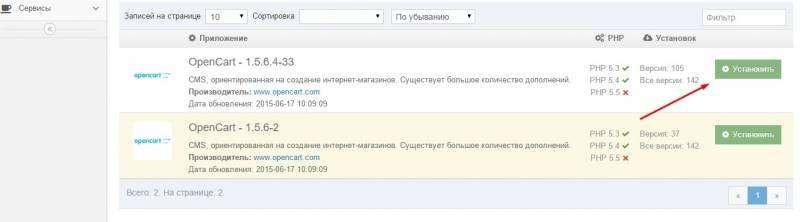
- Вкажіть реєстраційні дані: назва та URL сайту, назву бази даних і пароль від неї, логін і пароль для входу в адміністративну панель.
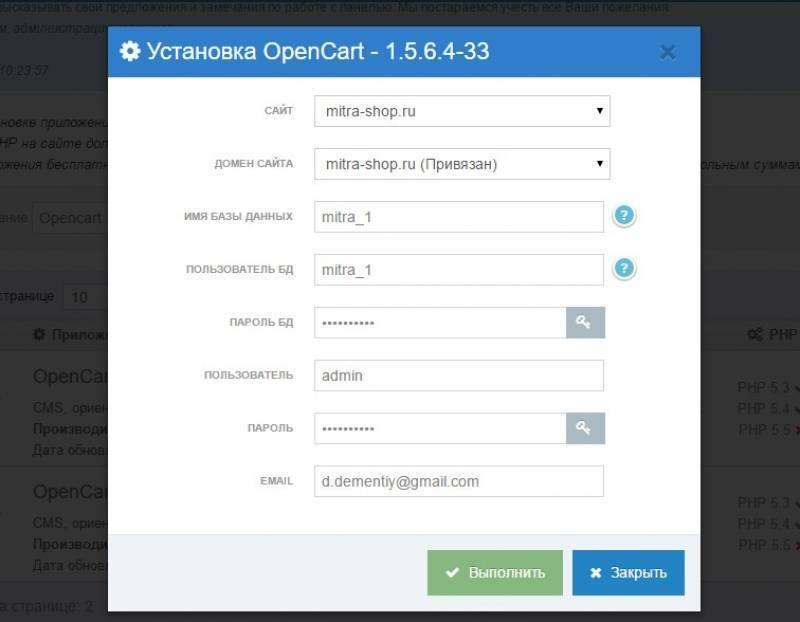
Якщо ви вибрали хостинг без встановленого «движка», дійте так:
- Скачайте дистрибутив актуальної версії CMS OpenCart.
- У кабінеті управління хостингом створіть базу даних. Вкажіть назву, логін і пароль.
- Розпакуйте архів і завантажити файли на сервер за допомогою FTP-клієнта, наприклад, SmartFTP або FileZilla. Дані для доступу до сервера через FTP отримаєте у хостинг-провайдера.
- Введіть URL сайту в адресний рядок браузера. Прийміть ліцензійну угоду, вкажіть дані доступу до бази даних і встановіть CMS.
Ознайомтеся з покрокової інструкцією з встановлення на сервер CMS WordPress. Вона допоможе вам зрозуміти принцип роботи з кабінетом для управління хостингом.
Крок 2: налаштовуємо CMS OpenCart
Налаштування OpenCart включає установку шаблону і вказівку оптимальних загальних параметрів. Почніть з вибору зовнішнього вигляду магазину.
Як вибрати і встановити шаблон OpenCart
Вибрати підходящий шаблон можна в офіційному каталозі, а також на сайтах розробників і сторонніх ресурсах. Для пошуку по англомовним ресурсів скористайтесь запитом «opencart themes». При необхідності додайте характеристики потрібної вам теми: adaptive, free, чуйний.
В офіційному каталозі OpenCart є фільтри. Наприклад, ви можете знайти безкоштовну тему з відповідною валютою розрахунків.
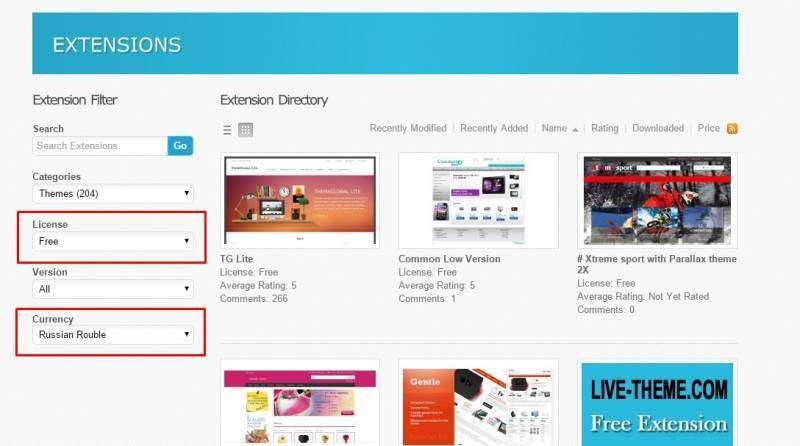
Вибирайте тему з адаптивною версткою. Це вирішує проблему адаптації ресурсу до мобільного трафіку. В англомовних каталогах такі теми зазвичай позначені тегами responsive, adaptive, mobile-friendly.
Щоб встановити тему, дійте так:
- Скачайте архів з дистрибутивом на комп’ютер.
- Розархівуйте дистрибутив і завантажте його на сервер за допомогою FTP-клієнта, наприклад, FileZilla. Папку з файлами теми завантажте в кореневий каталог сайту на сервері.
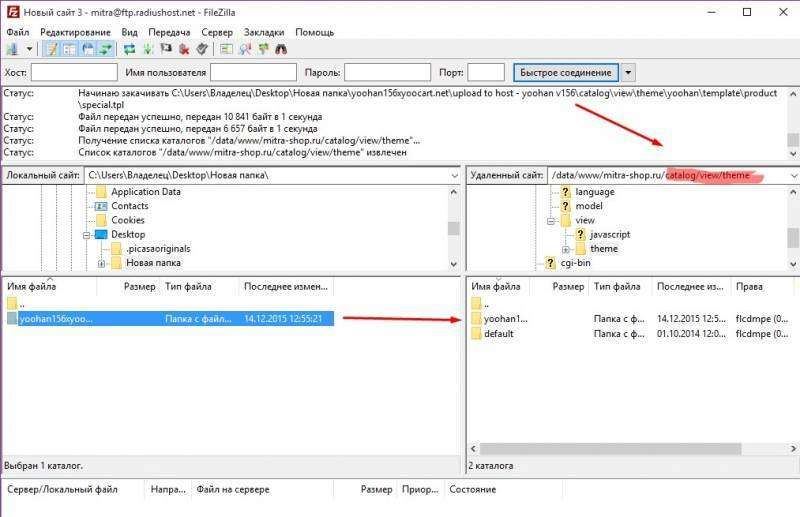
- В адміністративній панелі виберіть меню System – Settings.
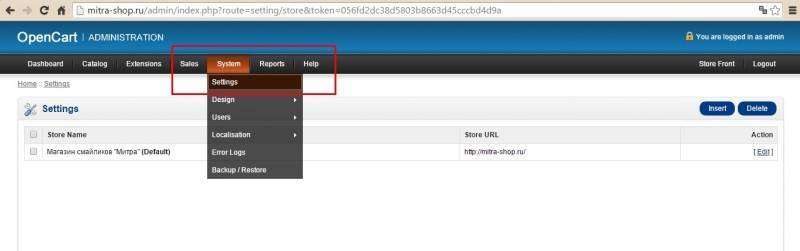
- Увійдіть у режим редагування налаштувань магазину.
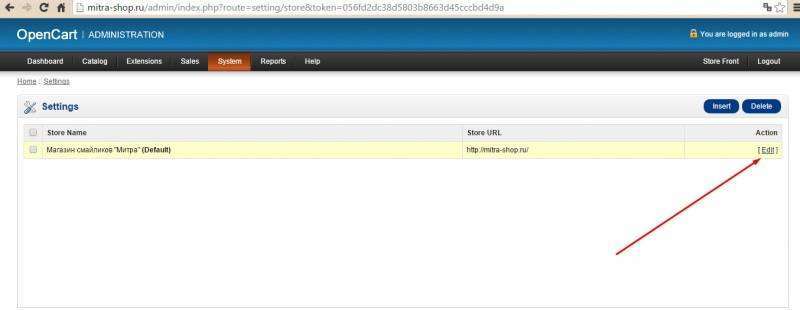
- Перейдіть на вкладку Store.
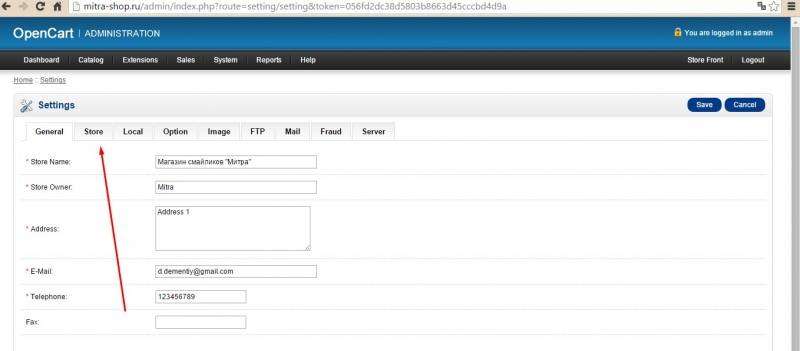
- За допомогою випадаючого меню Template виберіть тему, яку ви завантажили на сервер за допомогою FTP-клієнта.
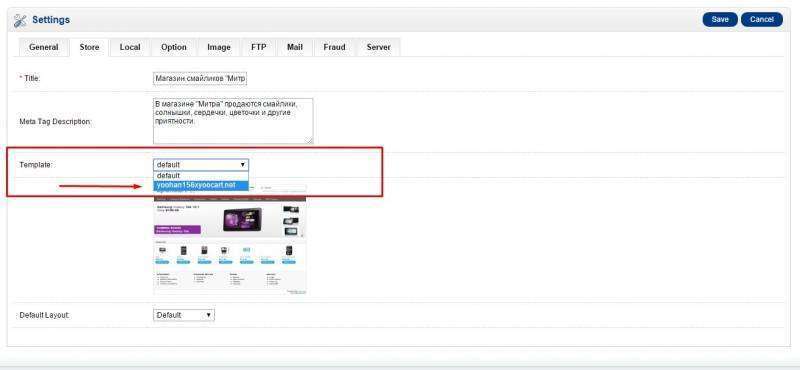
- Збережіть зміни з допомогою кнопки Save » у правому верхньому куті екрану. Перейдіть з адміністративної панелі на сайт, щоб перевірити установку тему.
- Відредагуйте вказівку на файл CSS шаблону header.tpl. Цей файл можна знайти на сервері за адресою catalog/view/theme/default/template/common. Відкрийте файл у текстовому редакторі. Замініть у зазначеній на ілюстрації рядку значення default назву вашої теми і збережіть зміни.
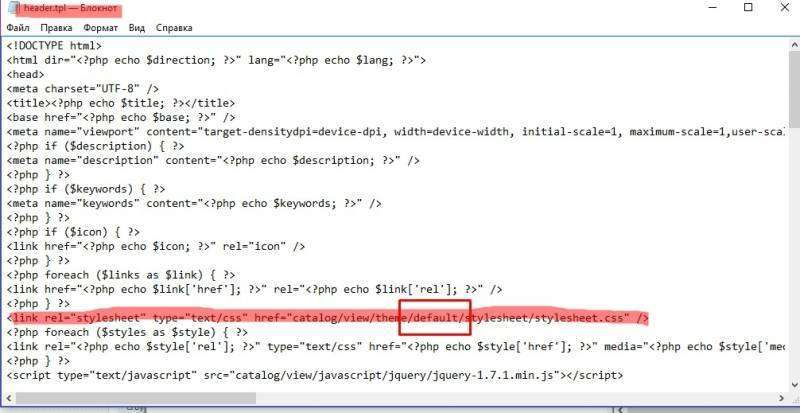
Ви можете встановити безкоштовний або платний шаблон, а також замовити розробку унікального дизайну. В останньому випадку відповідально вибирайте розробника. Вам потрібна студія або спеціаліст, які зможуть постійно оновлювати шаблон.
Читайте також: Як правильно замовити сайт: покрокове керівництво для чайників
Як русифікувати CMS OpenCart
Щоб русифікувати сайт, виконайте наступні дії:
- Скачайте пакет русифікації з офіційного сайту OpenCart.
- Витягніть файли русифікатора з архіву.
- З допомогою FTP-клієнта завантажте папки русифікації на сервер. Помістіть пакет з папки Admin – Language – Russian в папку Admin – Language на сервері. Папку Catalog – Language – Russian помістіть в папку Catalog – Language на сервері.
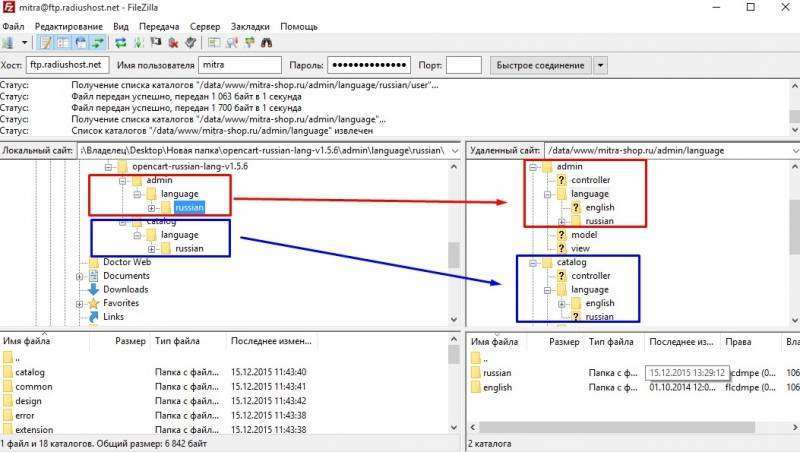
- В розділі налаштувань адміністративної панелі сайту перейдіть в меню вибору мов.
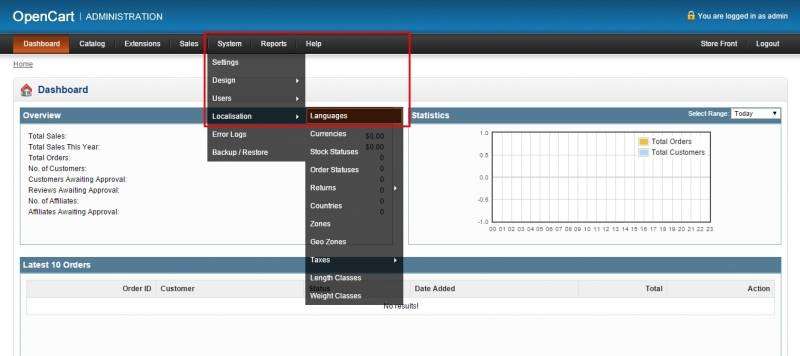
Переходимо в меню вибору мов
- Натисніть кнопку Insert.
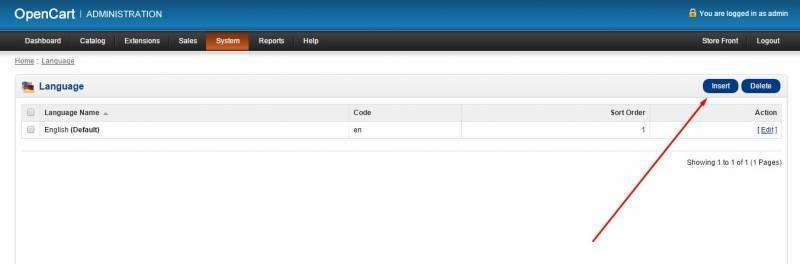
- Заповніть дані про доданому мовою, як вказано на малюнку. У полі Local вкажіть такі дані: uk_ua.UTF-8, de, en-gb, russian. Збережіть зміни.
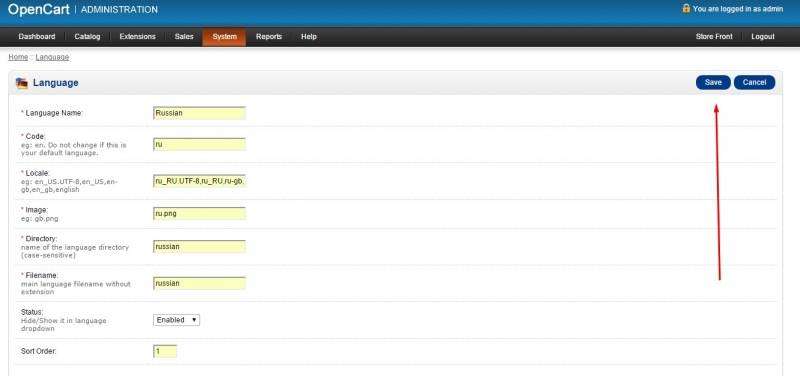
- Призначте російською мовою за замовчуванням. Для цього увійдіть у меню редагування налаштувань дефолтного мови.
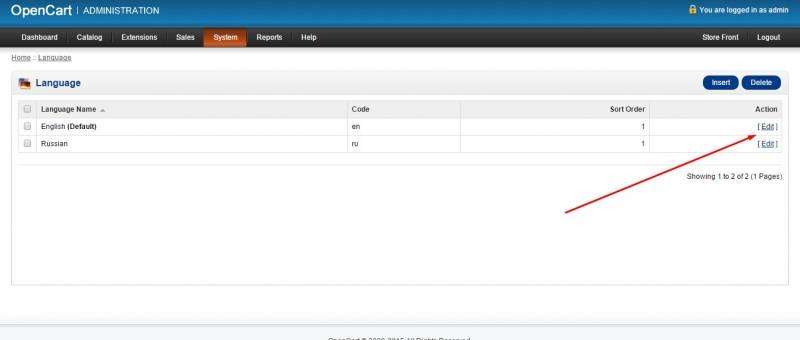
- У полі Sort Order впишіть значення «2». Збережіть зміни.
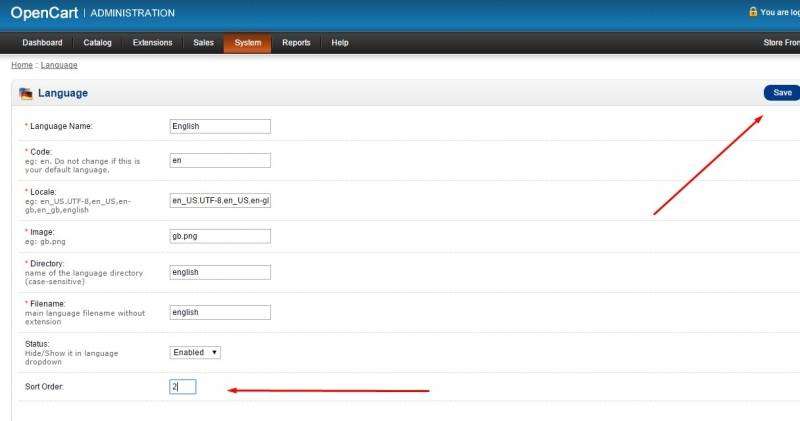
- В настройках інтернет-магазину виберіть вкладку Local. За допомогою випадаючого меню виберіть мову сайту та адміністративної панелі. Збережіть зміни.
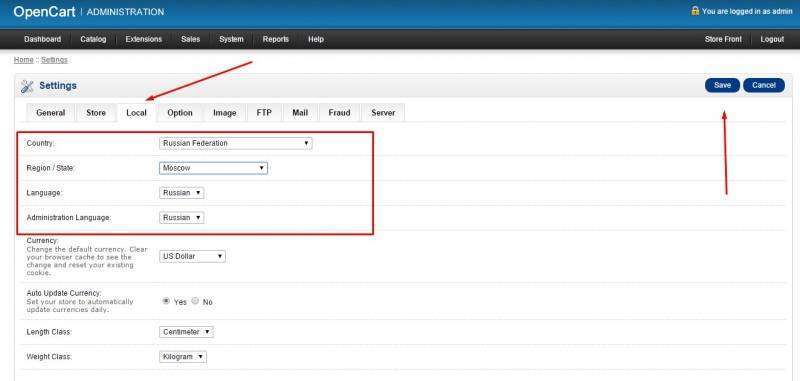
- Переконайтеся, що сайт та адміністративна панель русифіковані.
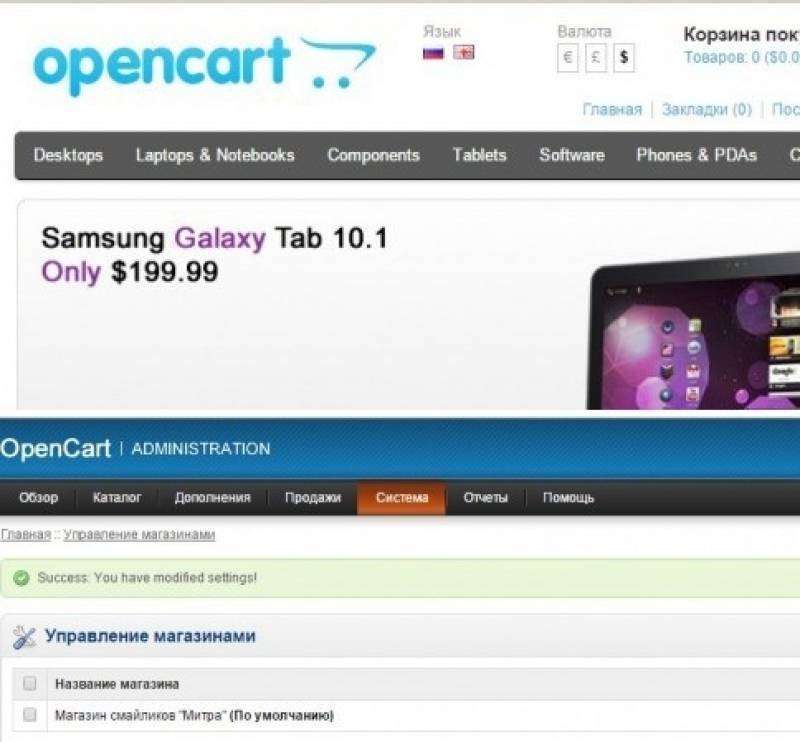
Після русифікації переходите до базових налаштувань CMS OpenCart.
Як вибрати оптимальні базові налаштування CMS OpenCart
Увійдіть у режим редагування інтернет-магазину. Для цього в «адмінці» виберіть меню «Система – налаштування». На вкладці «Загальні» вкажіть дані про магазині: назва, відомості про власника, фізичну адресу, електронну адресу, телефон і факс.
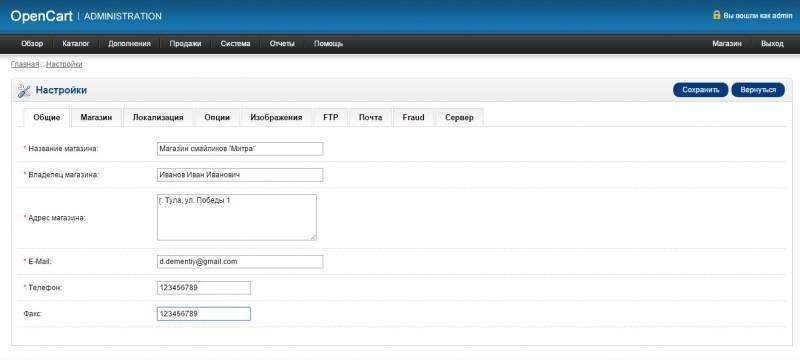
На вкладці «Магазин» заповніть поля «Назва» та «Мета-тег Description». На даному етапі не міняйте шаблон і схему.
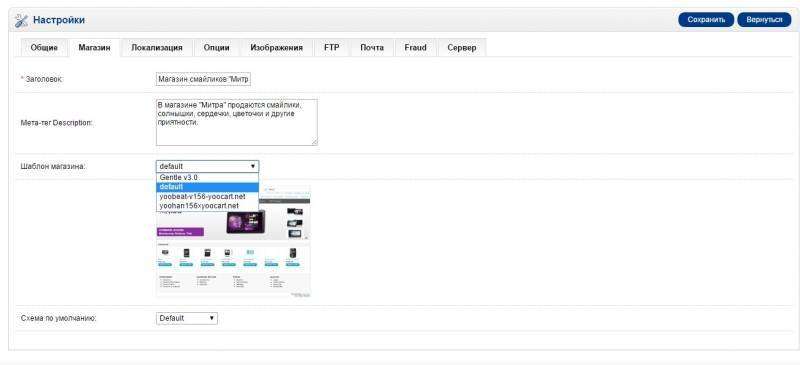
На вкладці «Локалізація» вказані вибрані раніше налаштування мови. Вам необхідно включити у список валют рубль. Для цього виберіть меню «Система – Локалізація – Валюта».
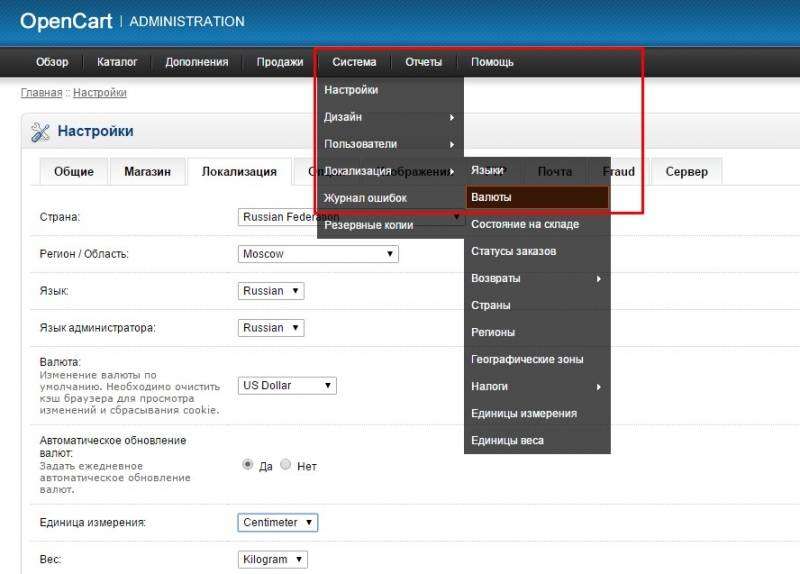
Натисніть кнопку «Додати» в правому верхньому куті екрану. На сторінці, що відкриється, вкажіть дані валюти, яку потрібно додати. На ілюстрації представлені дані для рубля.
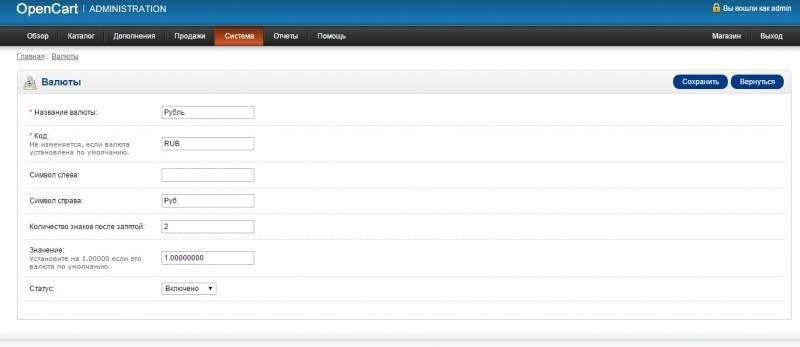
У налаштуваннях локалізації магазину вкажіть рубль валюти за замовчуванням. Збережіть зміни.

Якщо ви не використовуєте для розрахунків інші валюти, видаліть їх в меню локалізації системи. Якщо ви використовуєте різні валюти, збережіть включеної опцію Автоматичного оновлення валют».
Русифицируйте одиниці виміру і ваги. Для цього в меню локалізації системи виберіть відповідні розділи.
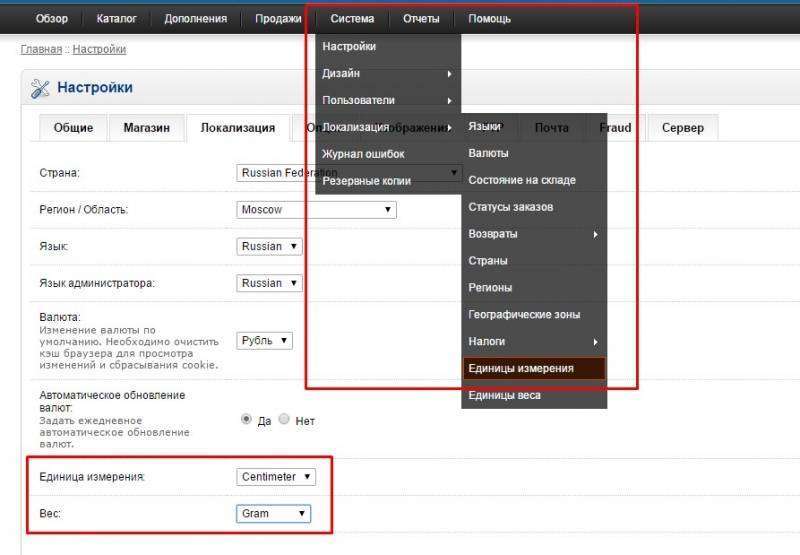
Вкажіть назви одиниць довжини і ваги, збережіть зміни.
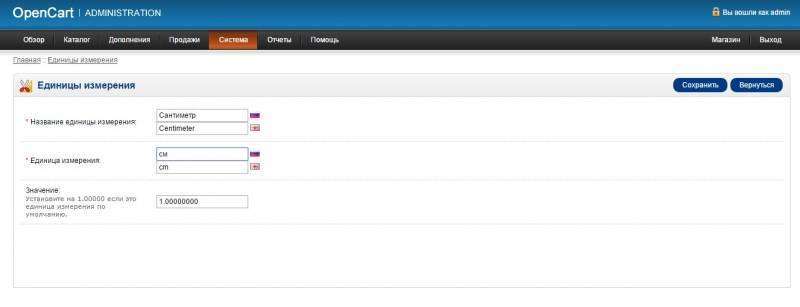
У налаштуваннях локалізації магазину виберіть за допомогою випадаючого меню коректні значення одиниць вимірювання. Збережіть зміни.
Виберіть відповідні параметри на вкладці «Параметри». Зверніть увагу на наступні пункти:
- У розділі «Оформлення замовлень» зменште тривалість періоду, протягом якого можливо редагувати замовлення. За замовчуванням CMS дозволяє змінювати замовлення протягом 100 днів.
- Увімкніть опцію попередження про відсутність товару на складі.
- За допомогою випадаючого меню виберіть інформацію, відповідно до якої здійснюється повернення покупок.
На вкладці «Зображення» змінити логотип за замовчуванням. Натисніть на посилання «Перегляд файлів» і скористайтеся опцією «Завантажити». Завантажте ваш логотип. При необхідності замініть значок сайту (favicone). Збережіть дефолтні розміри відображення фото. Їх можна змінити пізніше.
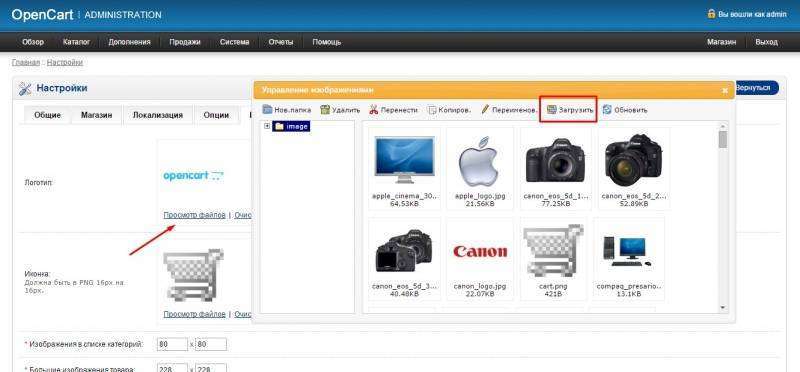
На вкладці FTP вкажіть дані доступу до сервера. Їх можна отримати у хостинг-провайдера. На вкладці «Почта» ви можете вибрати «протокол». Перевірте, чи приходять повідомлення на електронну адресу адміністратора без внесення змін. Для цього напишіть собі листа через форму зворотного зв’язку. Якщо приходять повідомлення, залиште значення за замовчуванням. Якщо повідомлення не приходять, виберіть протокол SMTP. Заповніть та збережіть дані. На ілюстрації вказаний приклад заповнення даних для служби Gmail.
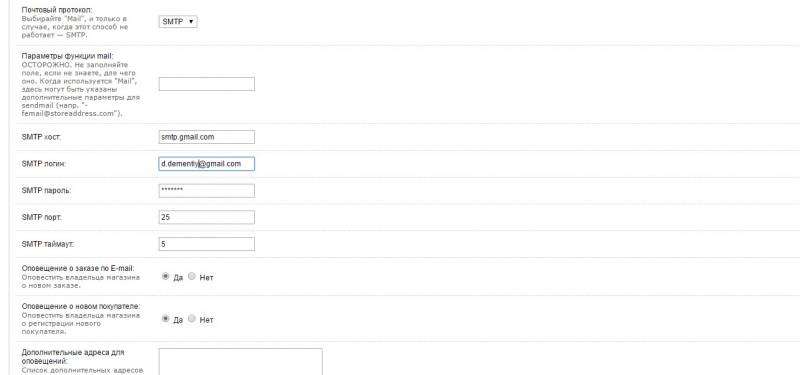
На вкладці Fraud ви можете налаштувати параметри системи виявлення шахрайських замовлень MaxMind Fraud Detection. Придбайте і вкажіть у налаштуваннях ліцензійний ключ, виберіть статус підозрілого замовлення.
На вкладці «Сервер» увімкніть опцію «Використовувати SSL». Попередньо необхідно придбати і встановити на сервер сертифікат SSL. Увімкніть опцію «Використовувати Shared sessions», якщо керуєте кількома магазинами або сайтом магазину з субдоменами.
Увімкніть опцію SEO URL. Перейменуйте файл htaccess.txt у кореневій директорії на сервері .htaccess. На початку роботи з CMS OpenCart не ставте рівень стиснення. Ви зможете використовувати цей інструмент для прискорення завантаження сайту, коли додасте в магазин багато товарів із зображеннями.
Додайте код Google Analytics у відповідне поле. Збережіть зміни.
Перейдіть в меню локалізації системи. Русифицируйте статуси замовлень, повернень, стану на складі. Для цього увійдіть у відповідне меню, наприклад, «Система – Локалізація – Статуси замовлень». Натисніть кнопку «Змінити» навпроти обраного статусу.
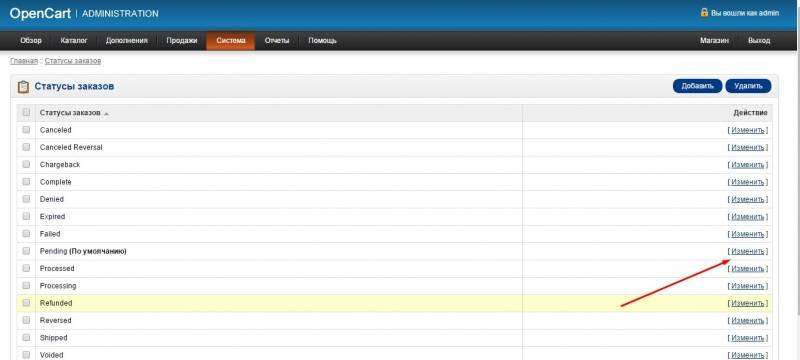
На сторінці, що відкриється, вкажіть статус. Збережіть зміни.
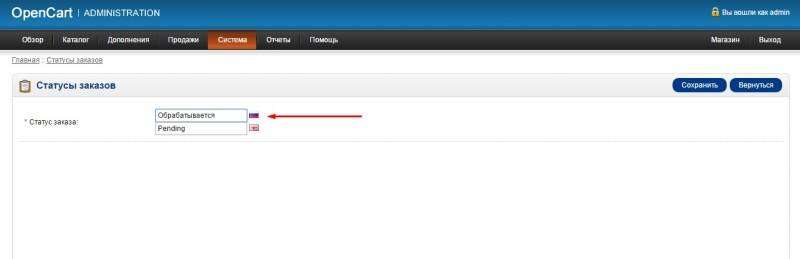
Щоб додати нового користувача або групу користувачів, скористайтесь меню «Система – Користувачі». Щоб призначити користувача адміністратором, натисніть кнопку «Додати».
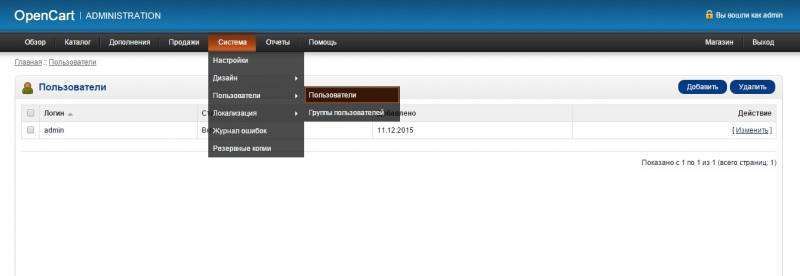
На сторінці, що відкриється, вкажіть реєстраційні дані. За допомогою випадаючого меню виберіть групу користувачів Top Administrator. Відзначте статус «Включено» і збережіть зміни.
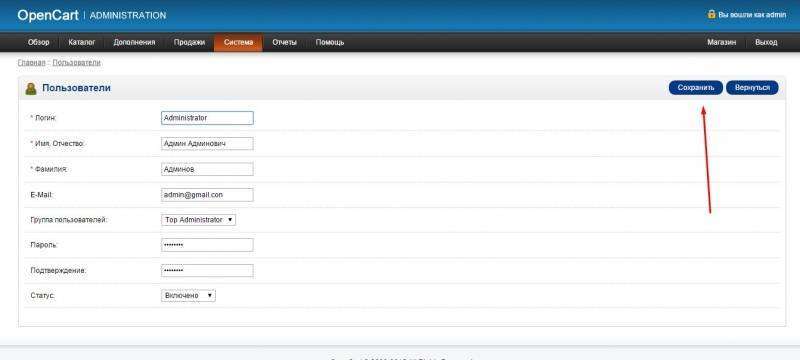
Після вибору базових налаштувань приділіть увагу модулів OpenCart.
Крок 3: розширюємо функціональність CMS OpenCart з допомогою модулів
Модулі OpenCart об’єднуються в дві групи: базові й додаткові. Перші забезпечують базову функціональність «движка», а другі допомагають кастомизировать сайт та вирішувати додаткові завдання.
Як працювати з базовими модулями OpenCart
У «адмінці» виберіть меню «Додатки – Модулі». На сторінці ви побачите список встановлених та доступних для установки модулів.
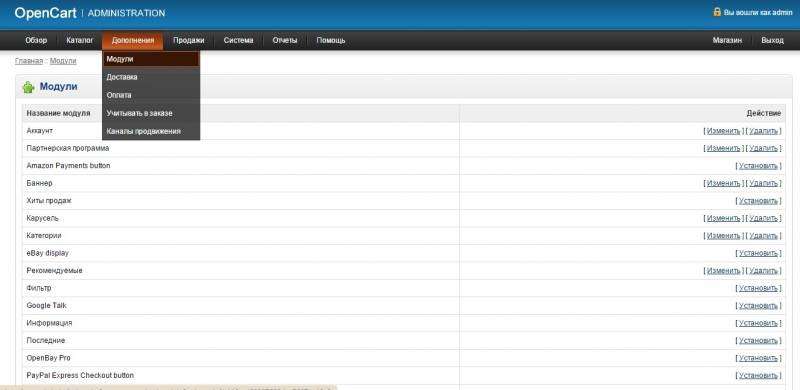
Як приклад зверніть увагу на модуль «Аккаунт». Він відповідає за відображення меню особистого кабінету користувача.
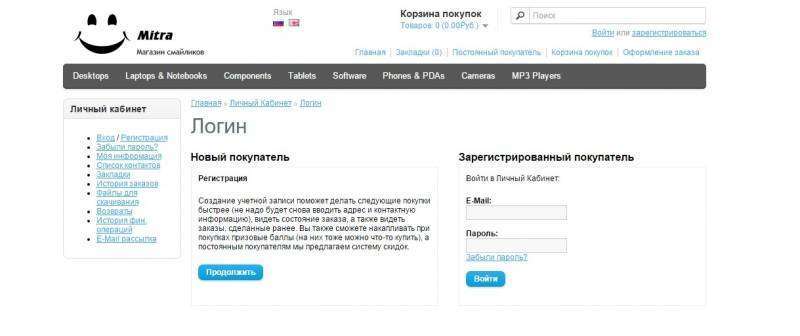
За замовчуванням модуль «Аккаунт» включений. Щоб налаштувати його, скористайтесь меню «Редагувати» у відповідному рядку на сторінці модулів.
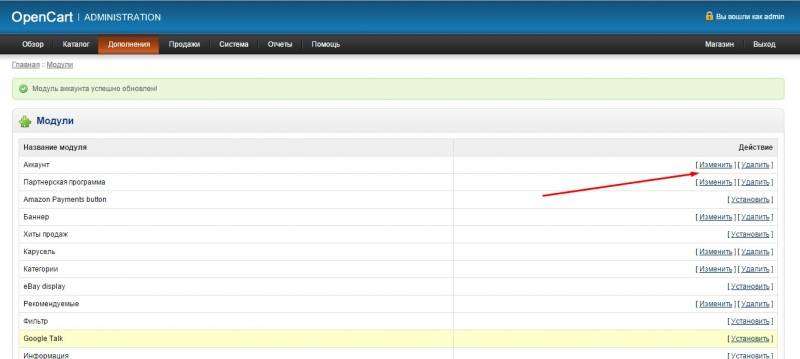
У меню редагування залиште значення за замовчуванням в колонці «Сторінка». Виберіть оптимальне з вашої точки зору розташування блоку. Збережіть дефолтні значення у колонках «Статус» і «Порядок сортування».
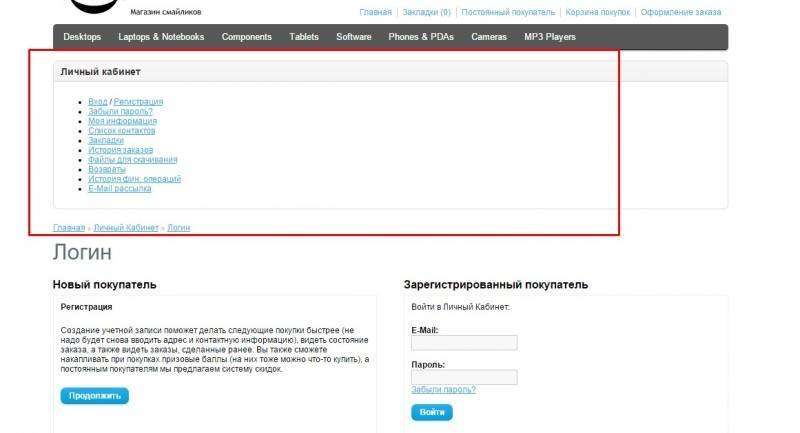
Аналогічним способом можна налаштувати відображення інших базових модулів. В їх число входять:
- Партнерська програма. Видалити модуль, якщо не пропонуєте винагороду партнерам.
- Банер. Приділіть увагу налаштувань цього модуля, щоб стимулювати внутрішні переходи користувачів. Наприклад, з допомогою модуля ви можете показати обраний банер користувачам, які звернулися у підтримку з допомогою форми зворотнього зв’язку. Щоб вирішити завдання, увійдіть в меню редагування модуля та натисніть кнопку «Додати». Виберіть тип і розміри банера. У колонці «Сторінка» виберіть опцію Contact. Розмістіть банер в нижній частині сторінки, і збережіть зміни.
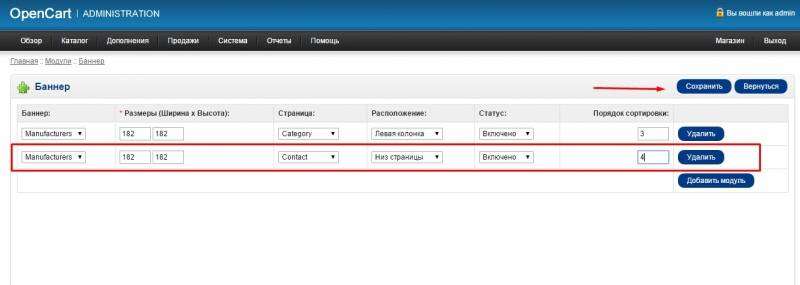
До відправлення повідомлення банер у нижній частині сторінки не привертає уваги. А після відправлення повідомлення, він може стимулювати додаткові переходи, так як виявляється в центрі сторінки.
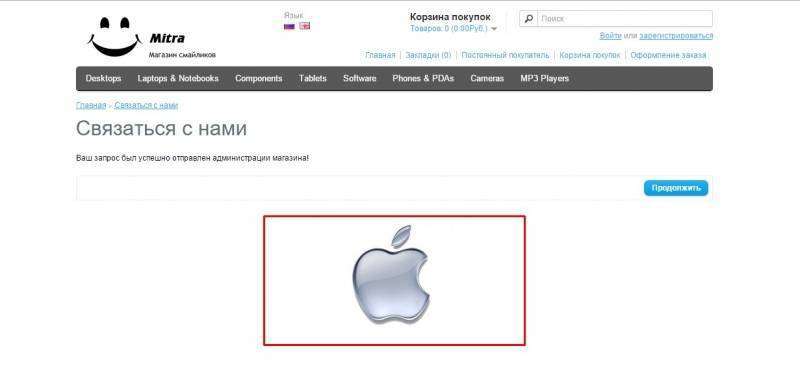
- Карусель. Цей модуль виводить на обраній сторінці однойменний елемент інтерфейсу.
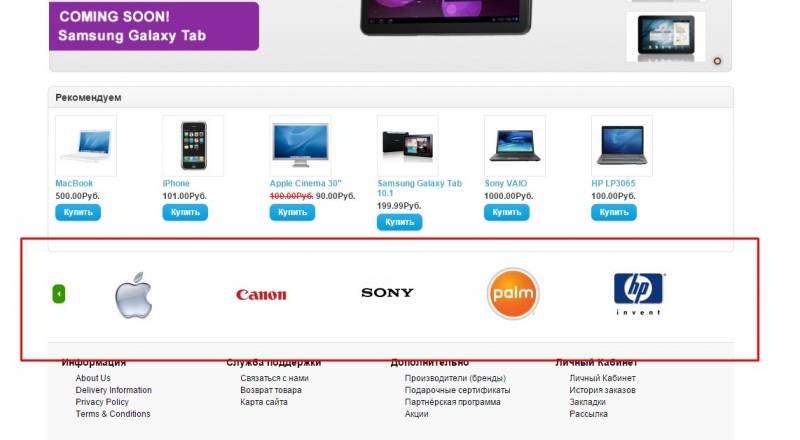
- Категорії. Модуль управляє відображенням категорій на вибраних сторінках.
- Рекомендовані. Модуль забезпечує відображення списку рекомендованих товарів на вибраних сторінках.
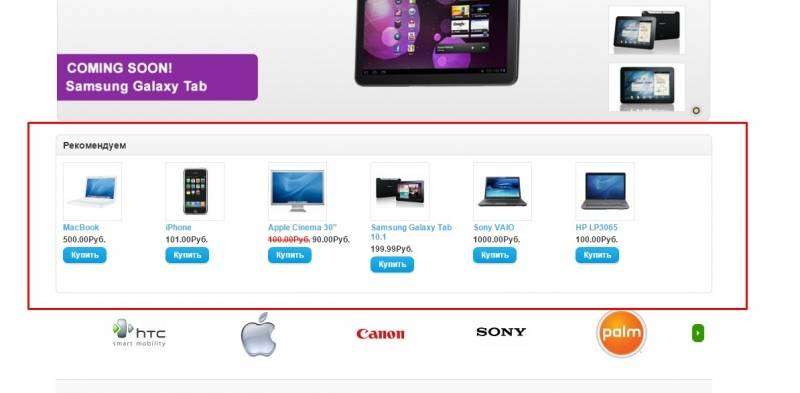
- Слайдшоу. За допомогою модуля можна налаштувати слайдер на головній сторінці.
- Модулі оплати. Вони знаходяться в меню «Доповнення – Оплата». Встановіть та налаштуйте відповідні модулі. Наприклад, на сторінці редагування модуля «Банківський переказ» вкажіть реквізити і додайте інструкції для клієнтів. Збережіть зміни.
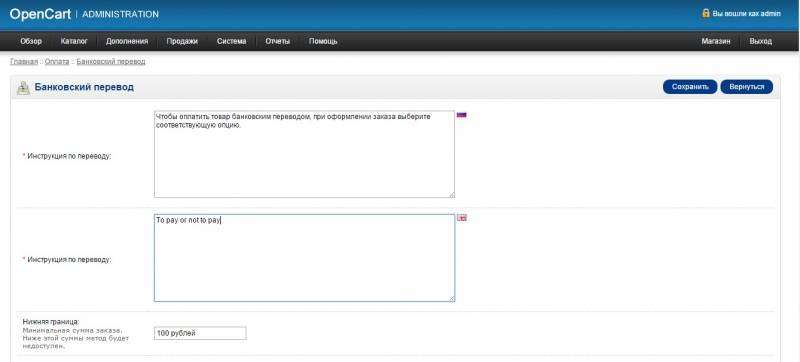
Активуємо модуль «Банківський переказ»
- Модулі доставки. Встановіть та налаштуйте модулі способів доставки, які підтримує ваш магазин. Зверніть увагу, в наборі базових модулів ви не знайдете специфічні для регіонів способи, наприклад, доставку через російські поштові та кур’єрські служби. Щоб вирішити проблему, знайдіть відповідні модулі в офіційному каталозі OpenCart. Через FTP-клієнт завантажте модуль на сервер. Після цього встановіть та налаштуйте розширення.
Після настроювання базових модулів встановіть додаткові розширення.
Як розширити функціональність OpenCart за допомогою додаткових модулів
За допомогою додаткових модулів ви можете забезпечити відповідність ресурсу вимогам пошукових систем, а також забезпечити безпеку користувачів сайту.
Почніть з установки SEO-модуля. Зверніть увагу на платні комплексні рішення, наприклад, SeoPro, SEO Mega Kit Plus, All in One SEO for OpenCart та інші. Якщо ви не готові платити за комплексні модулі, знайдіть безкоштовні розширення. На відміну від комерційних продуктів, вони зазвичай вирішують одну задачу.
Ось кілька безкоштовних SEO-модулів:
- Simple SEO Friendly URL. Плагін робить URL сайту дружніми до користувачів і «пошукачам».
- Simple SEO. Модуль дозволяє редагувати title і мета-теги description і keywords для будь-яких сторінок сайту.
- Google Rich Snippets. За допомогою модуля можна розмітити сторінки товарів для відображення додаткових описів в пошуковій видачі.
- Facebook OG and Twitter Card Validator. Інструмент дозволяє контролювати розширені описи сторінок для соціальних мереж.
- Google Sitemap і Yandex Sitemap. За допомогою плагінів можна управляти XML-картою сайту.
- Duplicate Remover Page. Модуль вирішує проблему дублів сторінок категорій, архівів і продуктів.
Щоб встановити модуль, дійте так:
- Скачайте архів з дистрибутивом на жорсткий диск комп’ютера.
- Розархівуйте пакет.
- Завантажте дистрибутив на сервер за допомогою FTP-клієнта. Звичайно для установки модуля необхідно завантажити в кореневий каталог вміст папки Upload з дистрибутива.
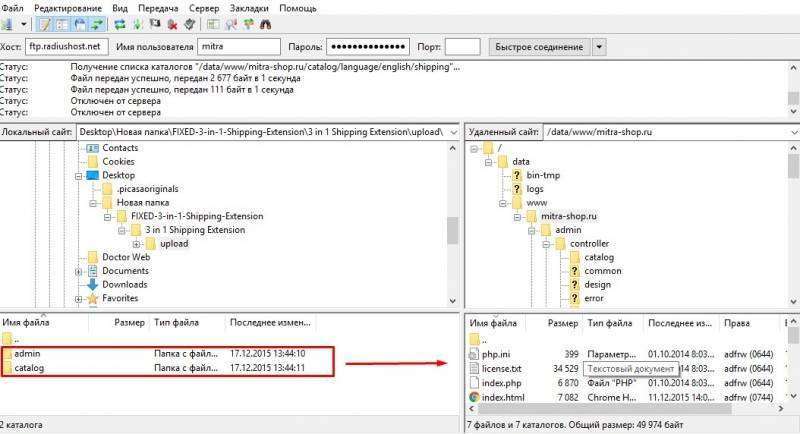
- У розділі «Додатки» адміністративної панелі включіть і налаштуйте встановлене розширення.
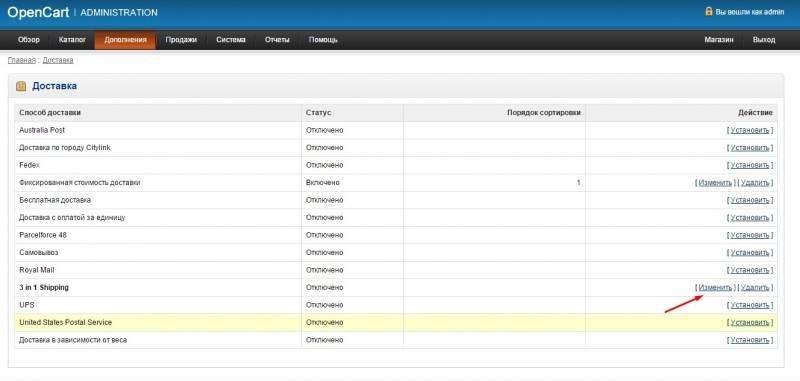
Після встановлення платного комплексного SEO-модуля або декількох безкоштовних рішень знайдіть розширення для автоматичного резервного копіювання сайту. На жаль, гідні рішення розповсюджуються на комерційній основі. Зверніть увагу на наступні платні модулі:
- OpenCart BackUp to Google Drive. Плагін автоматично зберігає архів на «Диск» Google.
- FTP BackUp and Restore. Інструмент створює резервні копії за розкладом і на вимогу.
- Auto BackUp to cloud. Модуль автоматично створює і зберігає резервні копії сайту в хмарне сховище.
Також ви можете скористатися штатним інструментом резервного копіювання CMS OpenCart. Увійдіть в меню «Система – Резервні копії». Натисніть кнопку «Бекап». Система створить і завантажить на жорсткий диск комп’ютера резервну копію.
Щоб захистити адміністративну панель від злому, скористайтеся одним з наступних модулів:
- MyAdmin.
- Simple Login Security.
- Admin Blocker.
- Admin Folder Security (платне рішення).
Забезпечте безпеку платежів користувачів. Вам допоможуть модулі:
- SecurePay.
- PayPal Standard Secure Enhancer (комерційний модуль).
- SecureTrading.
Встановіть безкоштовний модуль F-Secure. Ця програма сканує сайт на наявність шкідливого коду. Якщо модуль не знаходить віруси, модуль публікує іконку, що підтверджує безпеку ресурсу.
Як підключити сайт до систем аналітики та моніторингу
При налаштуванні системи і інтернет-магазину ви додали на сайт код Google Analytics. Аналогічним способом ви можете підключити сайт до системи «Яндекс.Метрика». Створіть лічильник, виберіть вкладку «Сервер» у меню налаштування магазину. Додайте код лічильника в полі «Код Google Analytics» і збережіть зміни.
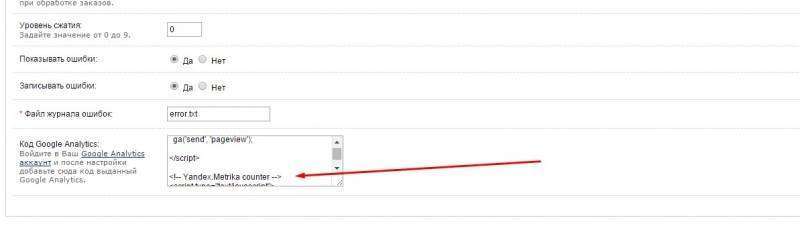
Додаємо код «Метрики» після коду Google Analytics
Перевірте код сторінок, щоб переконатися в коректності установки кодів відстеження.
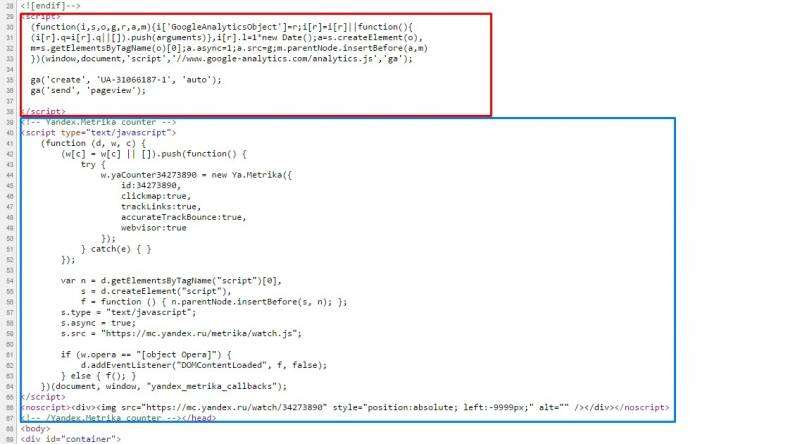
Підключіть сайт до сервісів Google Search Console і «Яндекс.Вебмастер». Для цього зареєструйте ресурс в системах і виберіть спосіб підтвердження прав на управління. Наприклад, з допомогою FTP-клієнта завантажте HTML-файл на сайт.
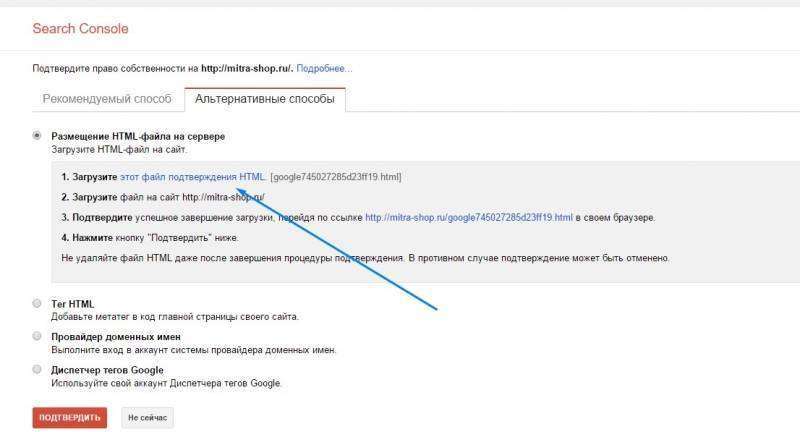
Файл необхідно помістити в кореневий каталог ресурсу.
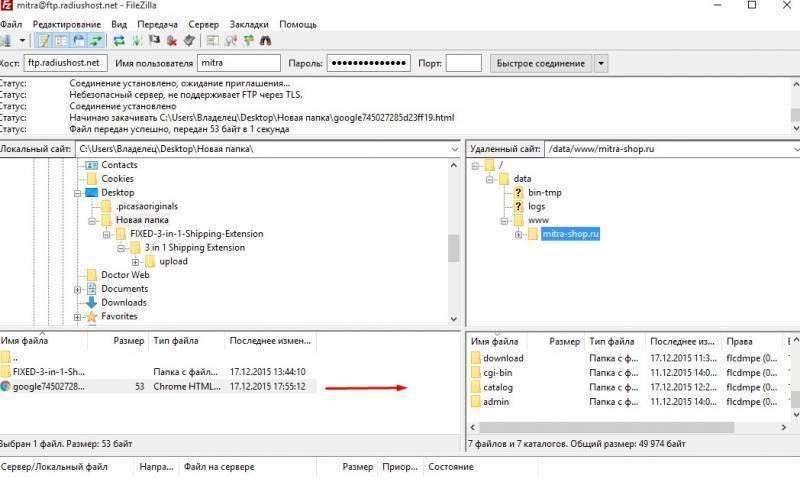
Перейдіть по посиланню, запропонованої в третьому пункті на сторінці верифікації в Google Search Console.
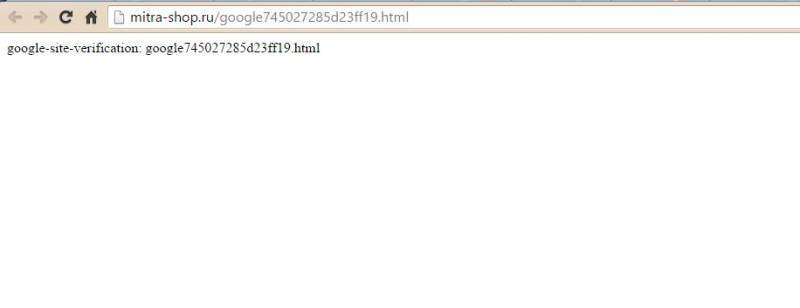
Для завершення верифікації натисніть кнопку «Підтвердити».
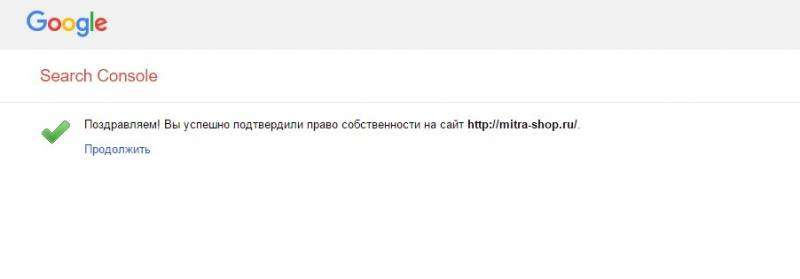
Аналогічним способом підтвердіть права на сайт «Яндекс. Вебмастере».
Крок 4: редагуємо контент сайту
На першому етапі вам необхідно створити ієрархію сайту і відредагувати меню. Потім ви зможете заповнювати картки товару та публікувати статті в блозі.
Як створити ієрархію сайту і відредагувати меню
Щоб розташувати категорії в ієрархічному порядку, створіть батьківські категорії. Включіть для них опцію відображення в головному меню. Після цього створіть дочірні категорії.
В адміністративній панелі виберіть меню «Каталог – Категорії». Виберіть категорію, яку хочете відредагувати. Перейдіть за посиланням «Змінити».
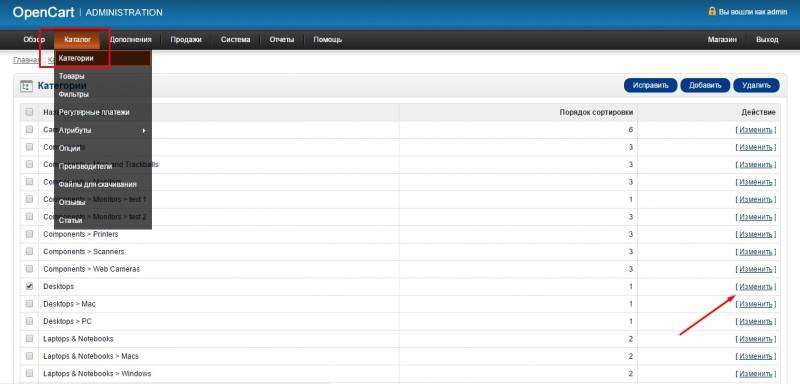
На сторінці, що відкриється, вкажіть назву категорії. Додати мета-теги description і keywords.
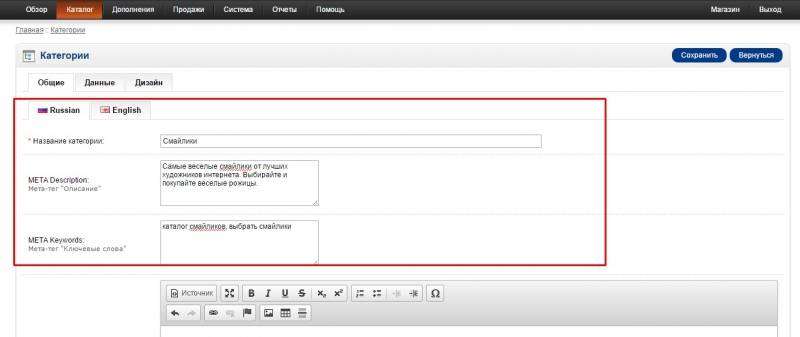
За допомогою текстового редактора додайте опис категорії. Дефолтний редактор OpenCart має достатню функціональність для форматування тексту та публікації зображень. Зверніть увагу на параметри відображення фотографій. Не забудьте додати альтернативне опис зображення.
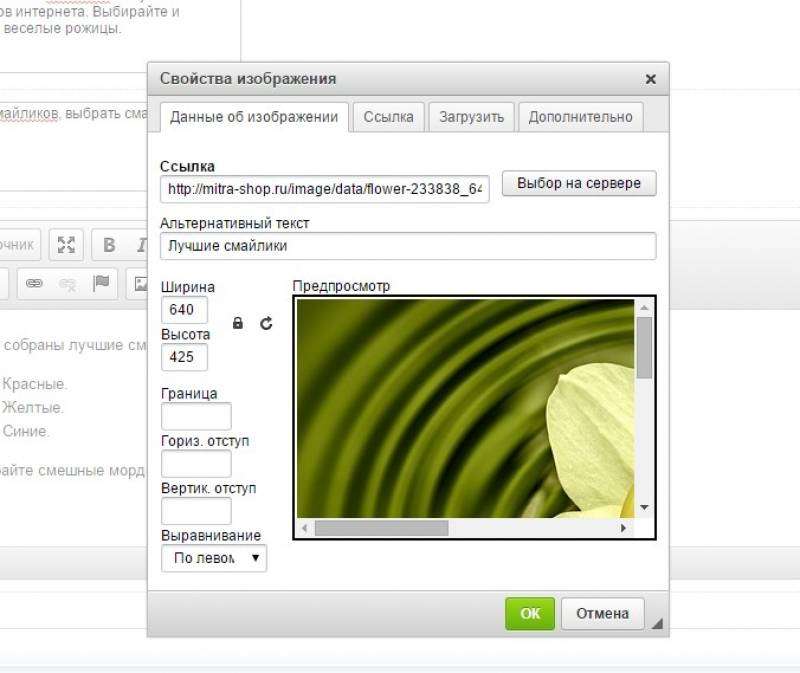
На вкладці «Дані» відзначте опцію «Показувати в головному меню» і вкажіть порядок сортування. Від нього залежить позиція категорії в меню. Замініть зображення категорії. Збережіть зміни.
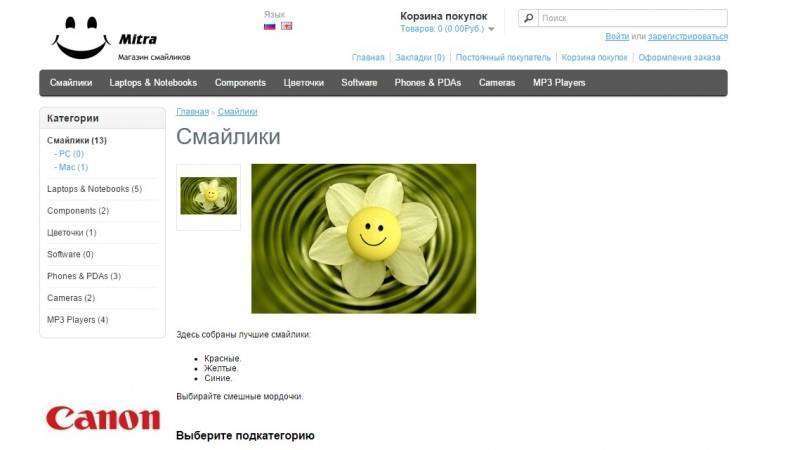
Щоб створити підкатегорію, достатньо під час створення або редагування розділу вказати батьківську категорію.
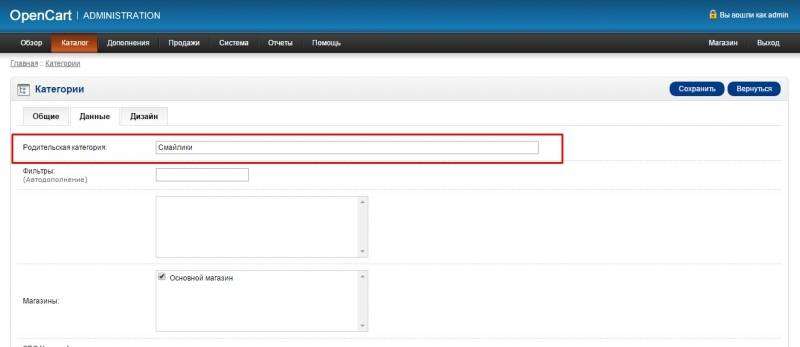
Щоб створити підкатегорію другого рівня введіть назву батьківського підкатегорії першого рівня і скористайтеся спливаючій підказкою.
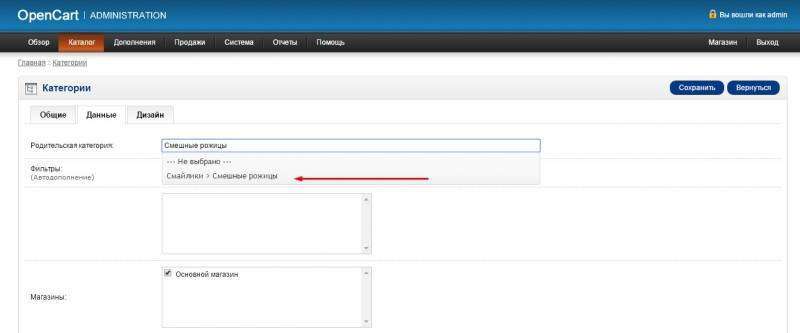
Як публікувати нотатки і заповнювати картки товарів
Щоб створити розділ публікацій, вам знадобиться модуль з відповідною функціональністю. Зверніть увагу на наступні безкоштовні рішення:
- Easy News Module.
- OpenCart Blog Extension.
- Simple Blog.
- Pav Blog.
Скачайте дистрибутив модуля Easy News на комп’ютер. Розархівуйте пакет і з допомогою FTP-клієнта завантажте в кореневий каталог сайту. Знайдіть плагін в меню «Додатки – Модулі та встановіть його.

Заповніть дані на сторінці редагування модуля. Вкажіть назву, увімкніть відображення заголовків блоку і публікації. Виберіть відповідний розмір мініатюр і зображень. Вкажіть, скільки публікацій повинно відображатися на сторінці. Збережіть зміни.
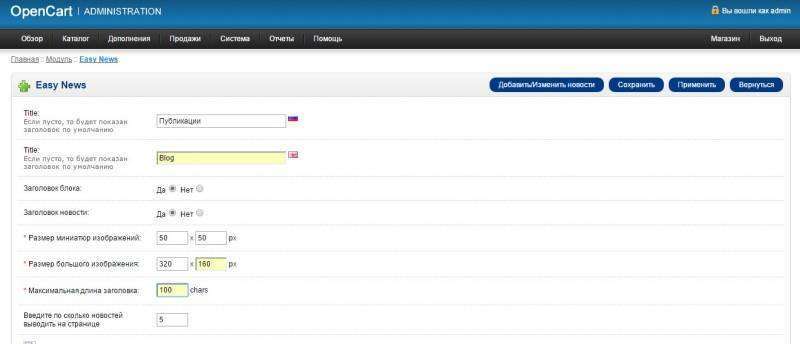
Щоб опублікувати замітку, скористайтесь меню «Додати/Змінити новини». У меню редагування публікації вкажіть назву і title замітки, заповніть поля Meta Description і Meta keywords. Додайте вміст поля «Анонс новини» і «Текст новости». На вкладці дані при необхідності відредагуйте дату, вкажіть ключове слово для URL і натисніть мініатюру. Збережіть зміни.
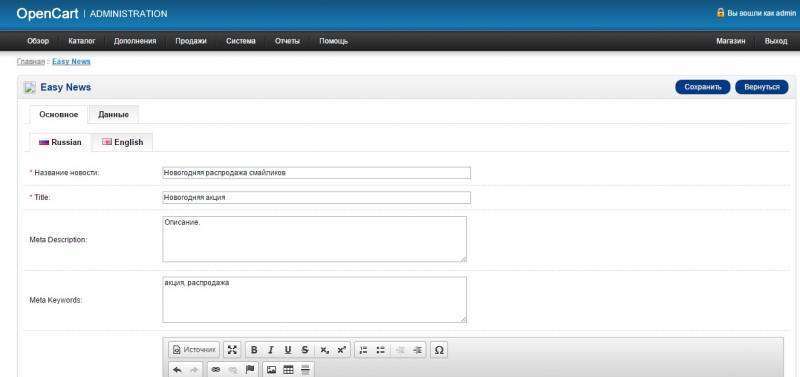
Щоб заповнити картку товару, в адміністративній панелі виберіть меню «Каталог – Товари». Натисніть кнопку «Додати» в правому верхньому куті екрану.
На вкладці «Загальні» сторінки редагування картки товару вкажіть назву, опис або ключові слова. Додайте контент.
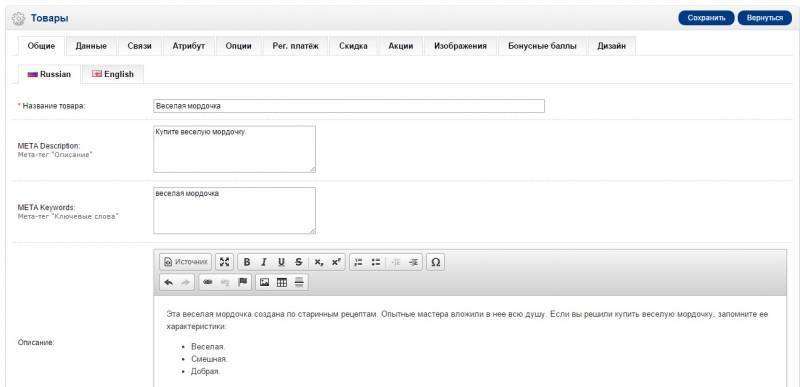
На вкладці «Загальні» виберіть інформацію про продукт. Заповніть обов’язкове поле «Модель». При необхідності заповніть опціональні дані. В полі «Статус» виберіть опцію «Включено».
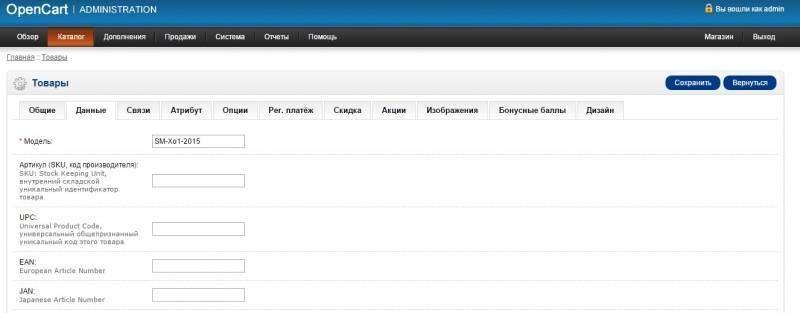
На вкладці «Зв’язок» вкажіть дані про виробника. Відзначте категорії, в яких хочете опублікувати картку товару. При необхідності вкажіть рекомендовані товари.
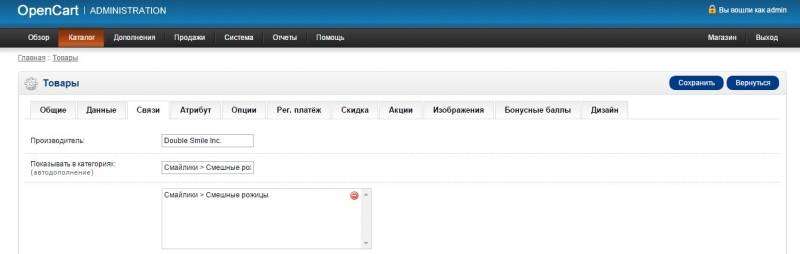
На вкладці «Атрибут» вкажіть важливі характеристики продукту. Це може бути діагональ екрану, обсяг оперативної пам’яті і т. п. Якщо у вас є продукти, що відрізняються тільки кольором, розміром, текстурою поверхні і т. п., відзначте це на вкладці «Параметри».
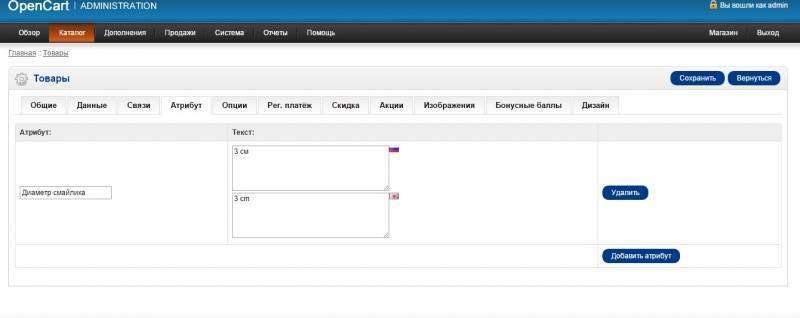
При необхідності введіть спеціальні умови продажу. На вкладці «Знижка» вкажіть групу користувачів, які можуть скористатися пропозицією, пільгову ціну і період дії спеціальних умов. Ви також можете запропонувати клієнтам пільгові умови покупки, заповнивши дані на вкладці «Акції».
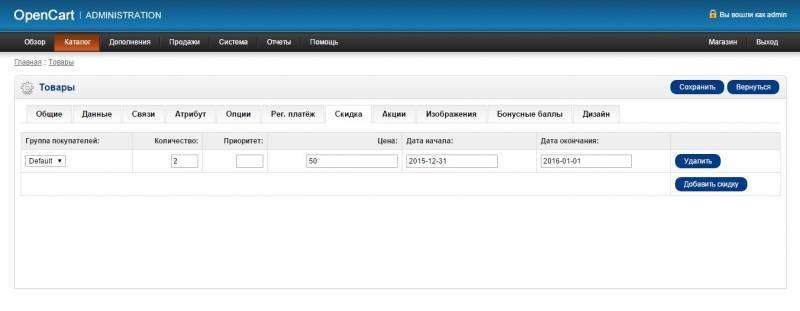
На вкладці «Зображення» можна додати додаткові фото продукту. На вкладці «Бонусні бали» вкажіть кількість балів, які отримує покупець продукту. Використовуйте цю опцію, якщо впровадили в магазині систему бонусів. На вкладці «Дизайн» при необхідності змініть шаблон сторінки. Збережіть зміни.
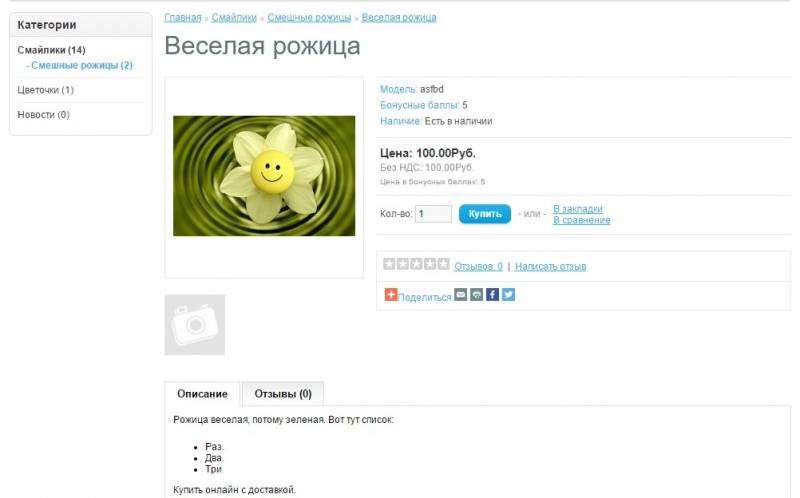
Крок 5: відстежуємо продажу
Ефективність інтернет-магазину зручно відстежувати за допомогою інструментів Google Analytics і Яндекс.Метрики». Деякі параметри ви можете враховувати і аналізувати за допомогою штатних засобів моніторингу CMS OpenCart.
В адміністративній панелі OpenCart можна моніторити дані про продажі і покупців. Після входу в систему ви потрапляєте на сторінку «Огляд». Тут є коротке зведення про кількість замовлень, сумі продажу за обраний період та наростаючим підсумком даних про кількість покупців та партнерів. На графіку відображається кількість покупців і замовлень. Також на сторінці огляд представлена інформація про останні замовленнях.
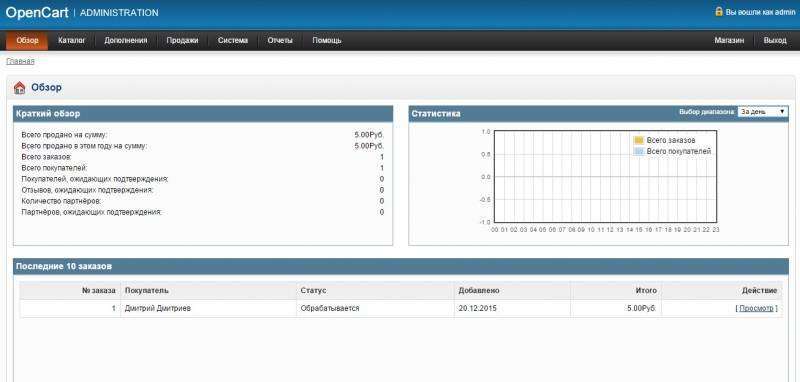
Щоб переглянути дані по замовленнях, виберіть меню «Продаж – Замовлення». Оберіть замовлення і скористайтеся опцією «Переглянути».
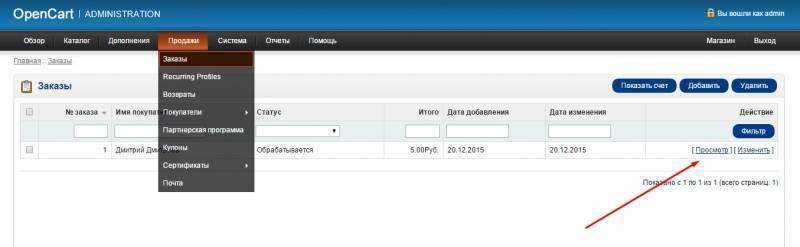
На сторінці, що відкриється, ви побачите доступну інформацію про операції, включаючи ім’я покупця, обраний спосіб оплати, відомості про куплений товар. З допомогою кнопки «Переглянути рахунок» можна вивести на екран і роздрукувати рахунок.
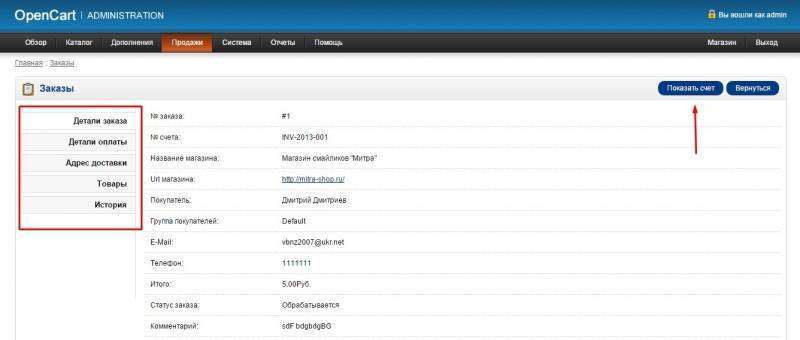
У меню «Продажу – Покупці – Покупці» можна переглядати дані про клієнтів. А меню «Продажу – Покупці – Групи покупців» дозволяє створювати і редагувати групи користувачів. Наприклад, ви можете об’єднувати в групи користувачів, які купили товари певного виробника, які скористалися акційною пропозицією або купили кілька товарів за певний період.
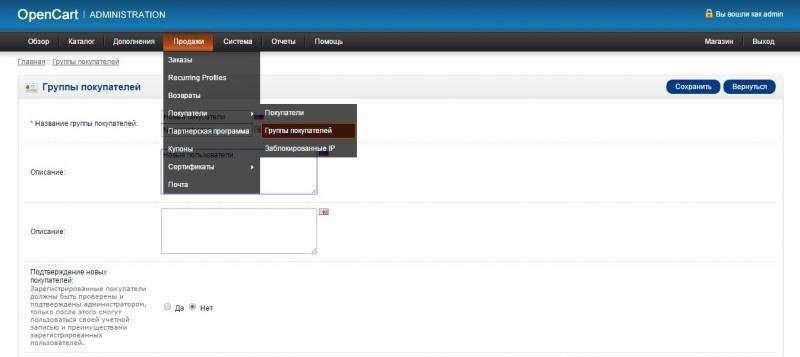
В меню «Звіти» можна переглядати звіти про продажі. Тут відображаються дані по замовленнях, податках, повернення, доставці і використаних купонах.
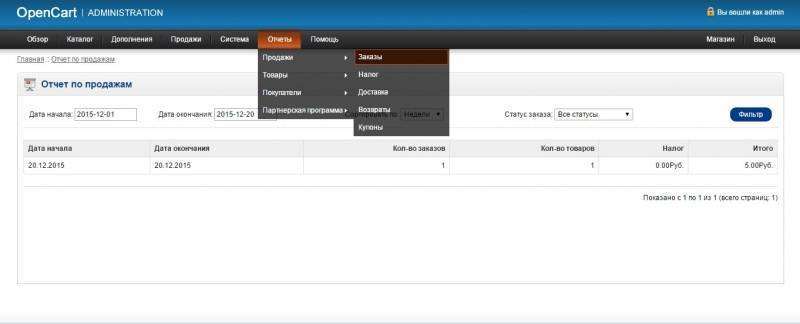
У меню «Звіти – Товари» ви можете відстежувати дані про кількість переглянутих і куплених товарів.

У меню «Звіти – Покупці» відображаються дані про користувачів онлайн, замовленнях, використаних бонусних балів і кредитах.
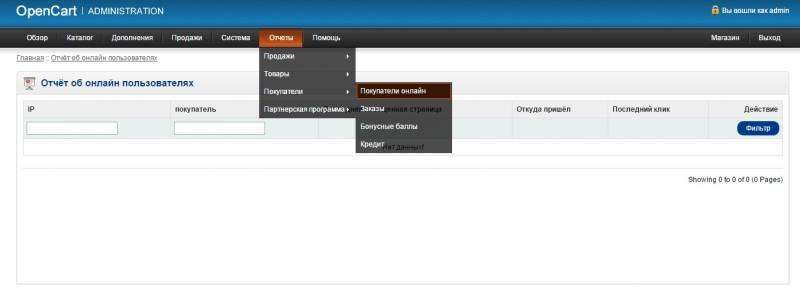
У меню «Звіти – Партнерська програма» відображаються дані про виплачений комісійну винагороду.
Створення інтернет-магазину на CMS OpenCart: чи варта гра свічок
Варто. Хоча б тому, що з допомогою OpenCart ви можете запустити інтернет-магазин буквально протягом години. Але приготуйтеся витратити не одну годину на адаптацію функціональності «движка» до потреб вашого проекту.
OpenCart заслуговує на увагу завдяки ряду важливих переваг:
- Безкоштовна CMS. Більш того, це безкоштовний і адаптований для Ecommerce «движок».
- Прості базові налаштування. Розібратися з адміністративною панеллю OpenCart можна самостійно.
- Широкі можливості за замовчуванням. Відразу після початку роботи ви можете запропонувати клієнтам кілька варіантів оплати і доставки, забезпечити доступ до зручного інтерфейсу для вибору товарів і оформлення замовлень, відстежувати угоди.
А чи є підводні камені? Обов’язково. І на них треба зупинитися докладніше. Це допоможе вам усвідомлено вирішити, працювати з OpenCart або немає. Якщо ви виберете цей движок, приготуйтеся вирішувати такі проблеми:
- Безоплатність CMS OpenCart умовна. За «движок» вам платити не доведеться. А от якщо ви захочете його кастомизировать, приготуйтеся платити за модулі. Звичайно, ви можете користуватися безкоштовними розширеннями. Але вони вам не підійдуть. Ось приклад: для CMS WordPress існує безкоштовний SEO-плагін All in One SEO Pack. Він вирішує практично всі завдання, пов’язані з адаптацією «движка» до вимог пошукових систем. Для OpenCart також існують комплексні SEO-плагіни рівня All in One SEO Pack. Але вони платні. Доведеться вибирати: купити один комплексний модуль або встановити з десяток безкоштовних, кожен з яких вирішує одну задачу. До речі, аналогічна ситуація з дизайн-шаблонами: більшість гарних тем для OpenCart продаються.
- Базові налаштування OpenCart дійсно не викликають труднощів. А от коли ви доростете до тонких налаштувань, зіткнетеся з проблемами. Налаштувань занадто багато: для запуску деяких простих функцій доводиться робити кілька дій, наприклад, встановлювати модуль, змінювати код шаблону, налаштовувати дозволу і редагувати саме розширення.
- В CMS не все працює так, як повинно. Це не новина: щоб запустити редактор і плагін семантичної розмітки в «Джумла», іноді доводиться встановити, налаштувати і видалити розширення кілька разів. В Joomla! шаманські дії зрештою допомагають додати потрібну функцію. А ось в OpenCart деякі модулі так і не заробили.
- Неприємна дрібниця: щоб оновити WordPress, досить натиснути одну кнопку в «адмінці». OpenCart доведеться оновлювати вручну з допомогою FTP-клієнта.
- Редагувати головне меню штатними засобами OpenCart незручно. В WordPress і Joomla! ви можете виконати цю дію у відповідному розділі адміністративної панелі. У «адмінці» OpenCart розділу редагування меню немає.
Якщо проблеми вас не лякають, а переваги приваблюють, беріть OpenCart на озброєння. Зрештою, недоліки є у будь-якого «движка». А переваги OpenCart з запасом компенсують проблеми, які доведеться вирішувати під час роботи.
В коментарях поділіться досвідом роботи з OpenCart. Порівняйте його з іншими CMS для інтернет-магазинів, з якими ви працювали. Також ви можете задавати питання, залишати зауваження і пропозиції.















